WhatsApp, jako jedna z najpopularniejszych aplikacji do komunikacji, od dłuższego czasu utrzymuje się na czołowej pozycji na rynku. Zrozumienie, jak poruszać się w tej aplikacji, jest kluczowe. Mimo że interfejs wydaje się być prosty, istnieją funkcje, które mogą być mniej oczywiste.
Poniżej przedstawiamy wskazówki, które pomogą Ci efektywnie korzystać z WhatsApp. Oto kilka podstawowych trików, które warto znać.

Archiwizowanie czatów
Jeśli próbujesz usunąć czat, być może zauważyłeś, że nie ma opcji „usuń” na ekranie rozmów. Aby zarchiwizować czat, przejdź do zakładki czaty: na iOS przesuń palcem w lewo, a na Androidzie przytrzymaj czat. Następnie wybierz opcję Archiwizuj. Czat zniknie z listy rozmów.
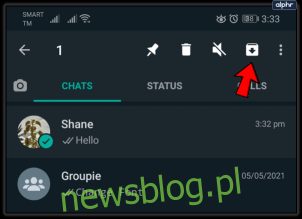
Jednak zarchiwizowany czat wciąż istnieje i można go znaleźć w sekcji Zarchiwizowane czaty, która znajduje się na górze listy. Aby przywrócić czat do głównej listy, wybierz opcję Cofnij archiwizację. Jeśli chcesz usunąć czat, przytrzymaj go i wybierz ikonę Kosza na górze, a następnie potwierdź usunięcie.
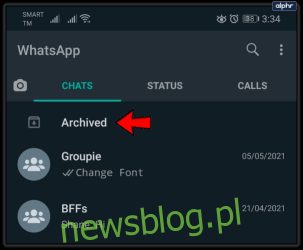
Aby usunąć czaty grupowe, w których jesteś uczestnikiem, musisz najpierw opuścić grupę. Przytrzymaj czat, następnie wybierz Więcej (ikona z trzema kropkami) w prawym górnym rogu, a potem wybierz Wyjdź z grupy. Po tym kroku ponownie przytrzymaj czat, aby uzyskać dostęp do opcji usunięcia, a następnie wybierz ikonę Kosza, aby trwale usunąć czat.
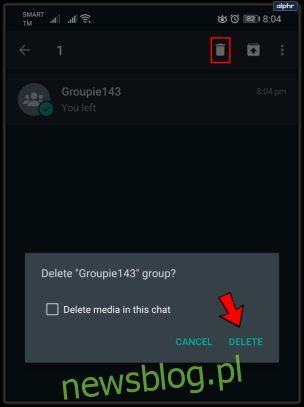
Cytowanie wiadomości
W trakcie rozmów, szczególnie grupowych, łatwo jest się zagubić. Aby ułatwić sobie komunikację, można skorzystać z opcji cytowania wiadomości. Kiedy ktoś kliknie na cytat, zostanie przeniesiony do odpowiedniego miejsca w rozmowie.
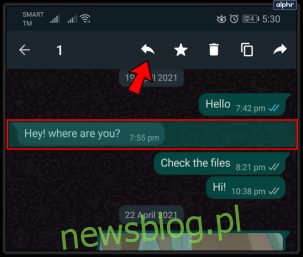
Aby zacytować wiadomość, przesuń palcem w prawo lub przytrzymaj wybraną wiadomość. Następnie kliknij strzałkę skierowaną w lewo, wpisz swoją odpowiedź i dotknij ikony wysyłania.
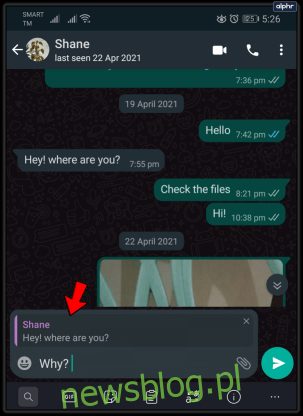
Wyłączanie automatycznego pobierania multimediów
WhatsApp domyślnie automatycznie pobiera wszystkie zdjęcia i multimedia, co może prowadzić do zajmowania cennego miejsca na urządzeniu. Na szczęście można tę funkcję wyłączyć.
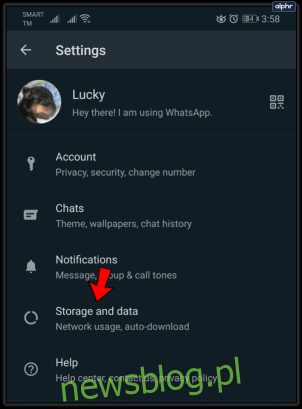
Aby to zrobić, przejdź do Ustawień, a następnie do Pamięć i dane. Tam możesz dostosować preferencje dotyczące automatycznego pobierania zdjęć, plików audio, wideo oraz dokumentów, wybierając, czy chcesz je pobierać przy użyciu danych Wi-Fi, mobilnych, czy nigdy.
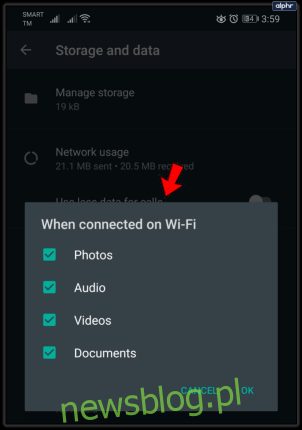
Możesz również zarządzać automatycznym pobieraniem mediów dla poszczególnych czatów. Wystarczy otworzyć rozmowę, kliknąć nazwę czatu i dostosować ustawienia widoczności multimediów.
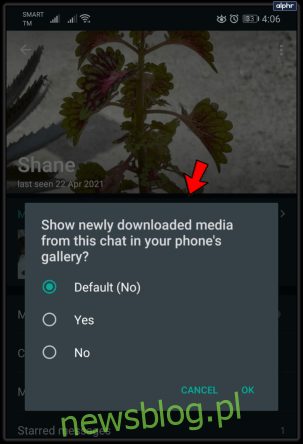
Tworzenie skrótu do czatu na ekranie głównym
Jeżeli często rozmawiasz z kimś przez WhatsApp, warto dodać skrót do czatu na ekranie głównym swojego urządzenia. Aby to zrobić, otwórz czat lub kontakt, a następnie na iOS przesuń palcem w lewo lub na Androidzie przytrzymaj czat. Wybierz Więcej, a następnie Dodaj skrót do czatu. Ikona skrótu pojawi się na pulpicie.
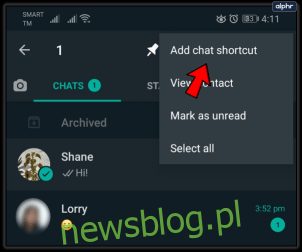
Podsumowanie korzystania z WhatsApp
Te praktyczne porady pomogą Ci w pełni wykorzystać możliwości aplikacji WhatsApp. Chociaż są proste, mogą znacznie ułatwić korzystanie z tej popularnej platformy komunikacyjnej.
Która z tych wskazówek okazała się dla Ciebie najprzydatniejsza? Może masz inne interesujące triki związane z WhatsApp? Zachęcamy do dzielenia się nimi lub zadawania pytań w komentarzach poniżej.
newsblog.pl
Maciej – redaktor, pasjonat technologii i samozwańczy pogromca błędów w systemie Windows. Zna Linuxa lepiej niż własną lodówkę, a kawa to jego główne źródło zasilania. Pisze, testuje, naprawia – i czasem nawet wyłącza i włącza ponownie. W wolnych chwilach udaje, że odpoczywa, ale i tak kończy z laptopem na kolanach.